惠普笔记本重装w7系统怎么操作
更新日期:2024-03-23 01:16:47
来源:转载
假如在使用惠普笔记本的过程中出现了系统故障,比如卡顿、死机甚至系统崩溃等问题,那么严重的时候就需要进行重装系统操作。如果要在惠普笔记本中重装w7系统,那么具体应该怎么操作?大家可以参考一下接下来提供的步骤。
相关阅读:
pe安装win7原版镜像教程
w7系统碟安装教程
一、重装准备
1、做好C盘和桌面文件的备份
2、大小4G左右的U盘,制作U盘PE启动盘
3、系统镜像:惠普笔记本win7系统
二、惠普笔记本重装w7系统步骤
1、把U盘做成启动盘,再把惠普笔记本win7系统镜像中的GHO文件拷贝到U盘的GHO目录下;
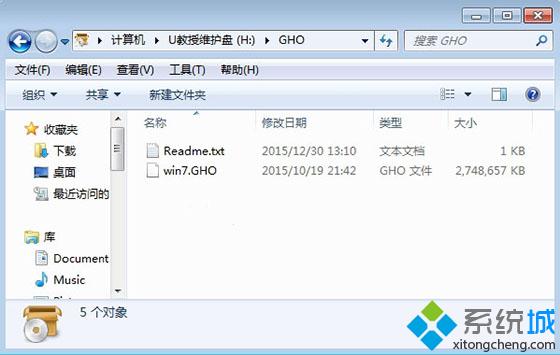
2、在惠普笔记本上插入U盘,重启过程中按下ESC/F 9/F12等快捷键调出启动菜单,选择USB启动;
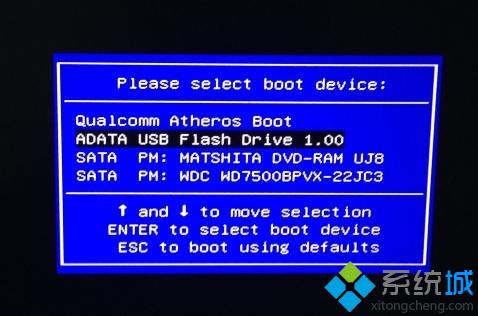
3、从U盘启动,选择【01】或【02】运行PE系统;
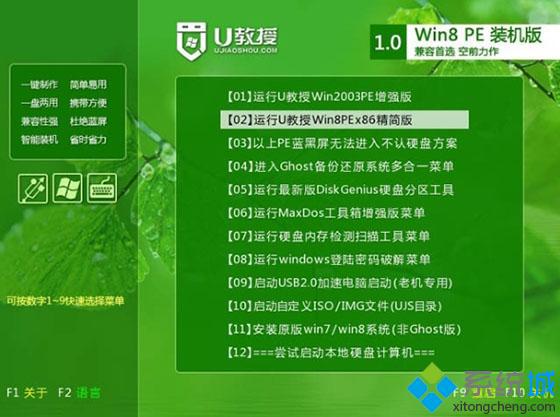
4、在PE系统中打开PE一键装机工具,通常无需进行设置,只需选择安装位置C盘,点击确定;
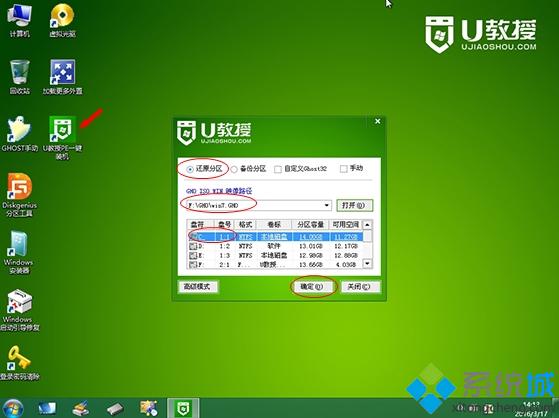
5、接着显示以下这个界面,等待进度条完成;
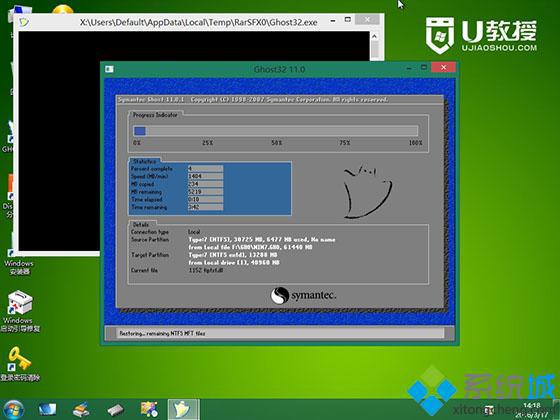
6、然后惠普笔记本会自动重启,然后便开始重装w7系统;
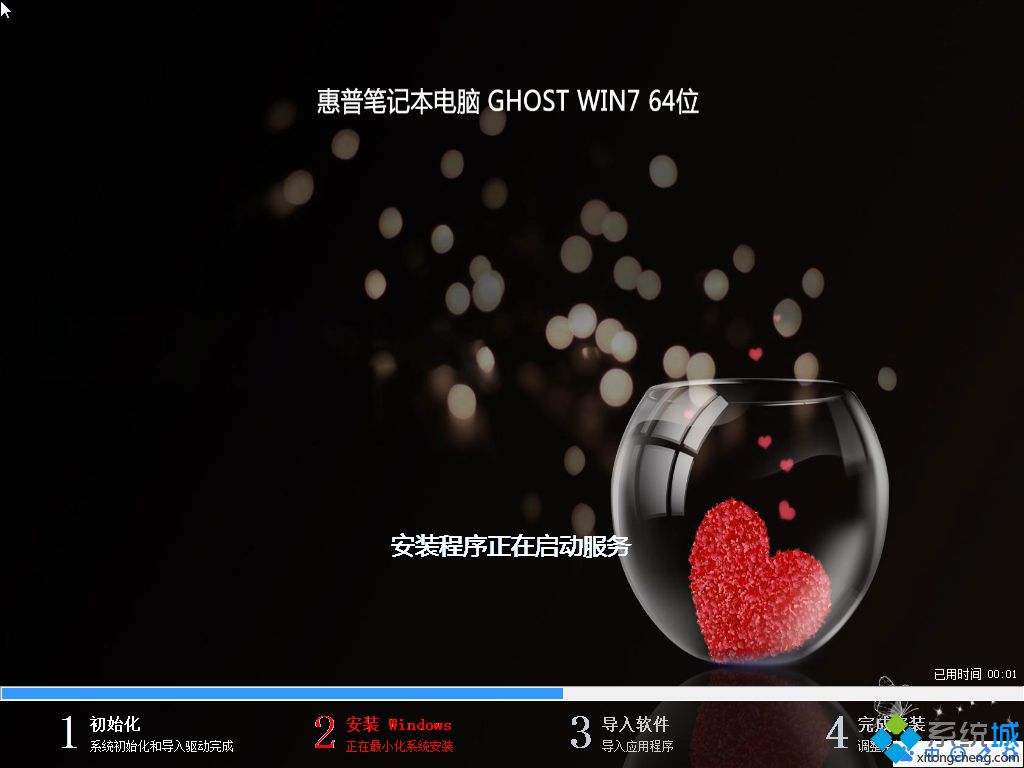
7、重装过程是自动进行的,最后启动进入惠普笔记本桌面即可。
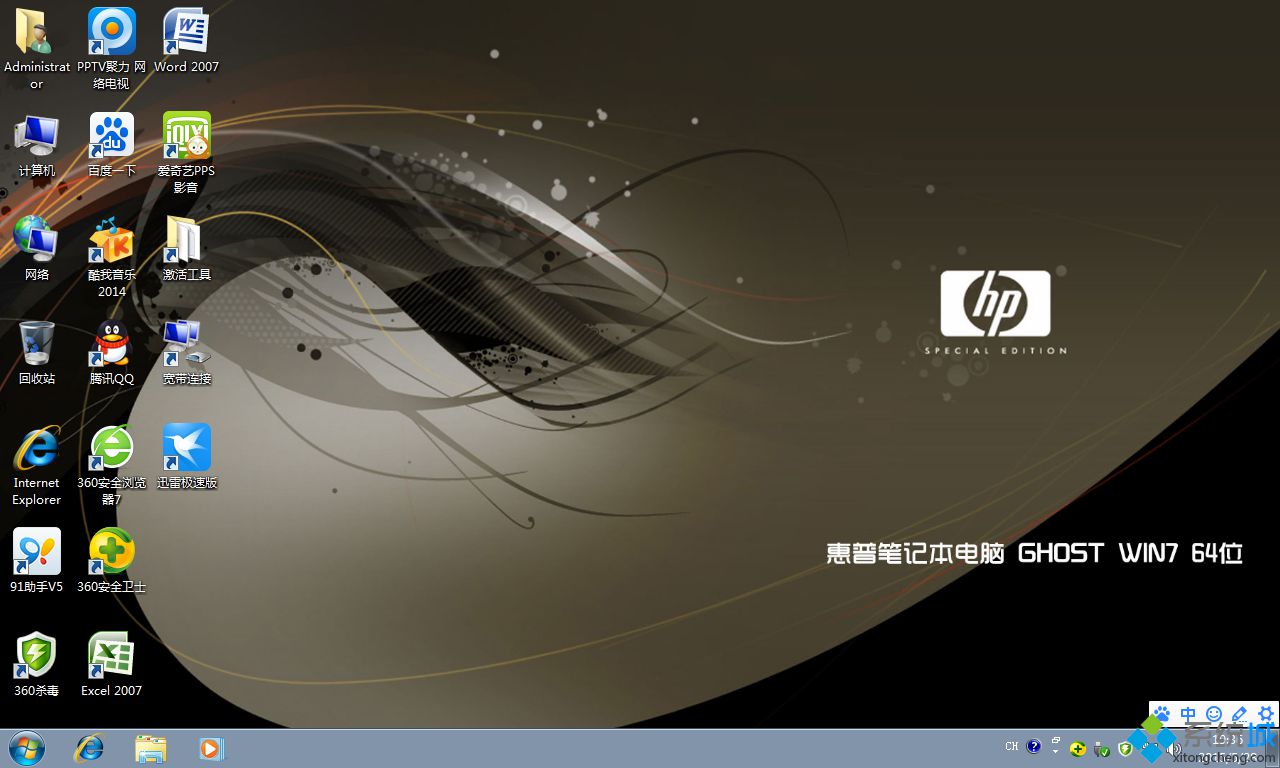
如果需要惠普笔记本重装w7系统,那么建议大家通过u盘来操作,具体可以参考以上步骤。
- monterey12.1正式版无法检测更新详情0次
- zui13更新计划详细介绍0次
- 优麒麟u盘安装详细教程0次
- 优麒麟和银河麒麟区别详细介绍0次
- monterey屏幕镜像使用教程0次
- monterey关闭sip教程0次
- 优麒麟操作系统详细评测0次
- monterey支持多设备互动吗详情0次
- 优麒麟中文设置教程0次
- monterey和bigsur区别详细介绍0次
周
月












